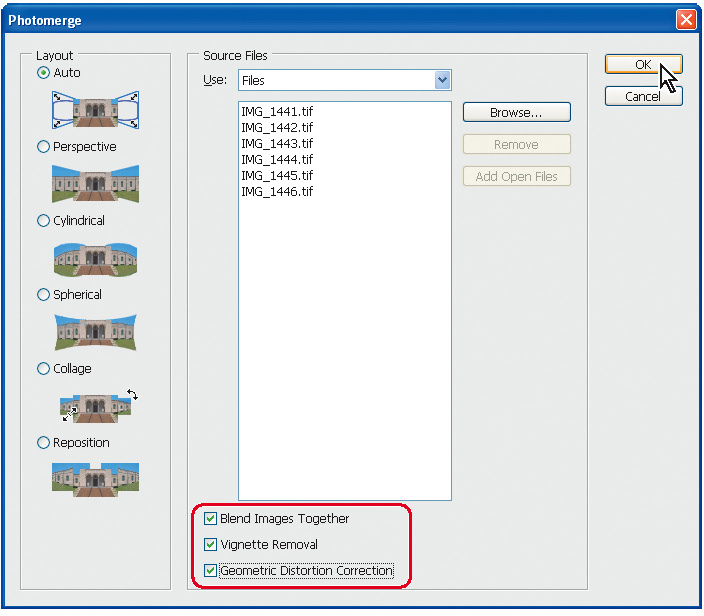Stworzyłem zdjęcie panormamiczne z 4 osobnych ujęć za pomocą AutoStitch . Panorama wyszła dobrze, z tym wyjątkiem, że lewa strona obrazu jest jaśniejsza niż prawa strona:

Jak najlepiej to naprawić za pomocą Photoshopa CS4? Alternatywnie, czy mógłbym użyć innego programu do szycia, który sam poradziłby sobie z problemem jasności?